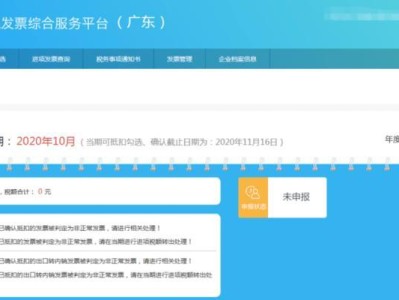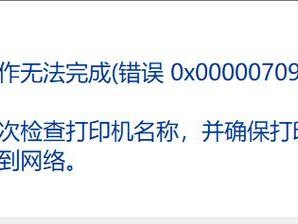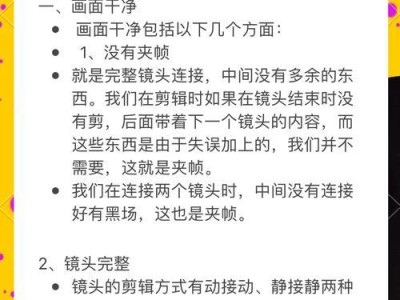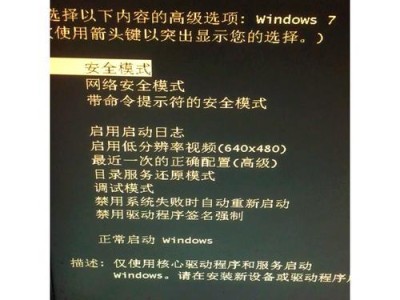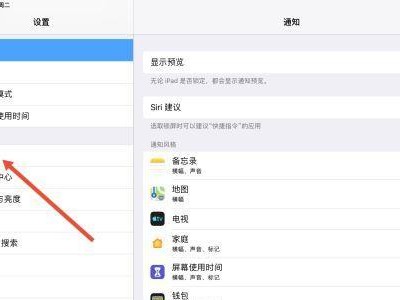在电脑维护和安装系统时,我们常常需要重复操作,浪费时间和精力。为了解决这个问题,一键装机U盘应运而生。本文将详细介绍一键装机U盘的制作方法,帮助读者轻松实现快速安装系统的目标。

一、准备所需材料和工具
1.确保一台可用的电脑,同时确保该电脑具备制作U盘的功能。
2.一根容量不小于16GB的U盘。

3.一份可靠的系统镜像文件,如Windows10镜像文件。
4.一个U盘制作工具,如Rufus。
二、下载并安装U盘制作工具
1.打开浏览器,搜索并下载RufusU盘制作工具。

2.双击运行下载的Rufus安装程序,按照提示完成软件的安装。
三、插入U盘并打开Rufus工具
1.将准备好的U盘插入电脑的USB接口中。
2.打开刚刚安装好的Rufus软件,等待软件自动识别U盘。
四、选择系统镜像文件
1.在Rufus工具的界面中,点击“选择”按钮,选择之前下载好的系统镜像文件。
2.确保选择了正确的镜像文件,并点击“打开”按钮。
五、设置U盘分区和文件系统
1.在“目标设备”选项中,确保选择了正确的U盘。
2.在“分区方案”选项中,选择“MBR”作为分区类型。
3.在“文件系统”选项中,选择“NTFS”作为文件系统。
六、开始制作U盘
1.确认以上设置均正确后,点击Rufus界面下方的“开始”按钮。
2.在弹出的警告窗口中,点击“确定”开始制作U盘。
七、等待制作过程完成
1.制作过程需要一定时间,请耐心等待。
2.制作完成后,Rufus会提示“完成”的信息。
八、重启电脑并设置启动项
1.将制作完成的U盘插入需要安装系统的电脑中。
2.重启电脑,并在开机界面按下对应的快捷键(通常是F12或Delete键)进入BIOS设置。
3.在BIOS设置中将U盘设置为首选启动项,并保存设置。
九、安装系统
1.重启电脑后,系统安装界面会自动出现。
2.按照界面提示进行系统安装,选择合适的语言、时区和键盘布局等选项。
十、完成系统安装
1.在系统安装过程中,根据需要设置账户和密码。
2.完成系统安装后,根据个人需求,进行驱动程序和软件的安装。
十一、常见问题与解决方法
1.如果U盘制作过程中出现错误,可以尝试重新制作U盘或更换U盘。
2.如果U盘无法被电脑识别,可能是U盘存在问题或电脑USB接口不稳定,可尝试更换U盘或接口。
十二、优化U盘制作过程
1.使用高速U盘可以加快制作过程的速度。
2.下载合适的系统镜像文件可以减少错误和兼容性问题。
十三、注意事项
1.确保电脑在制作U盘过程中保持稳定的电源供应。
2.制作U盘时不要中断操作,以免导致制作失败。
十四、常用U盘制作工具推荐
1.Rufus:功能强大,支持多种文件系统,操作简单。
2.UltraISO:界面友好,操作简便,支持多种系统镜像文件。
十五、
通过一键装机U盘的制作,我们可以快速安装系统,节省时间和精力。在电脑维护和系统安装中,一键装机U盘成为我们的得力助手。希望本文的教程能够帮助读者顺利制作自己的一键装机U盘,方便日后的使用。